PS索引怎么解锁图层?
发布时间:2020年12月16日 14:25
品牌型号:macbook pro 13
系统版本:macOS Catalina
软件版本:PS CC 2017
在工作中,我们使用PS来进行图片处理时,选择不同格式的图片,有时会出现无法正常编辑的情况,那么问题来了,为什么会这样呢?怎么才能解决这个问题?其实这个问题是因为这个图片被索引了,不能用于编辑,我们可以将这个索引解锁,这样不能编辑的图片就可以正常编辑了,接下来就让我们一起来学习一下PS索引怎么解锁吧。
方法步骤:
第一步:打开PS,上传一张图片,我们发现,图层提示名称为“索引”,这个时候我们是无法使用画笔来修改图片的
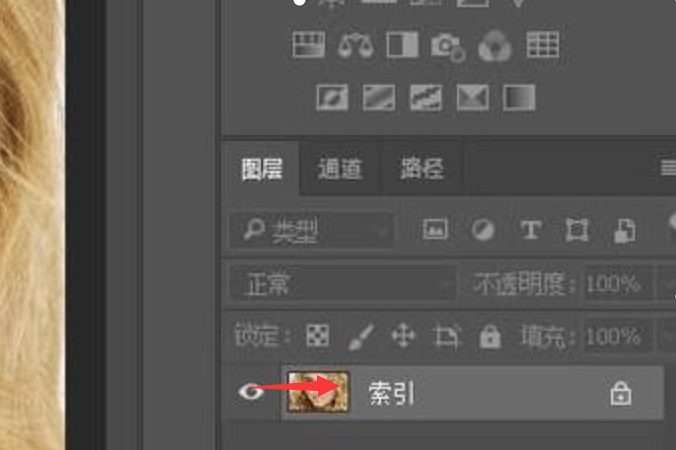
第二步:要解锁索引层,并不能按常规的解锁方法。图层面板中其他按钮都是灰色的,没解锁的按钮。但,只要我们把图层颜色修改为RGB模式,即可解锁。
在上方菜单栏,点击【图像】
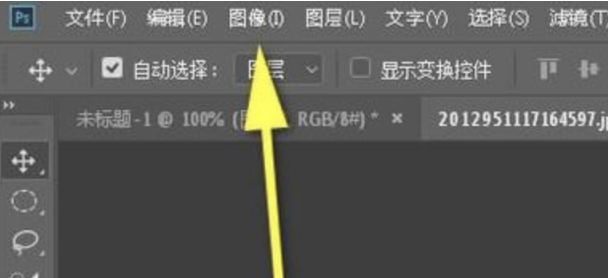
第三步:在弹出的下拉菜单中再点击【模式】,接着,右边又弹出子菜单,从中,我们看到当前的状态是:【索引颜色】
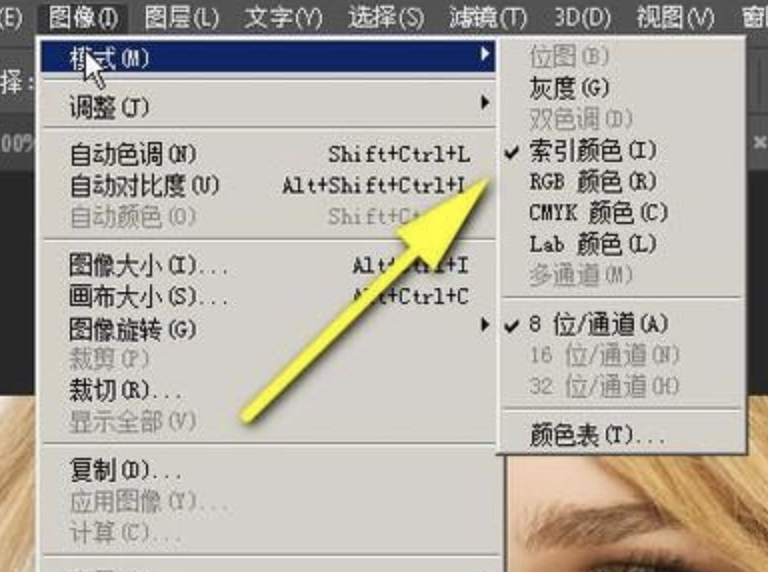
第四步:鼠标点击:RGB颜色

第五步:再看图层面板这里,图层已解锁。
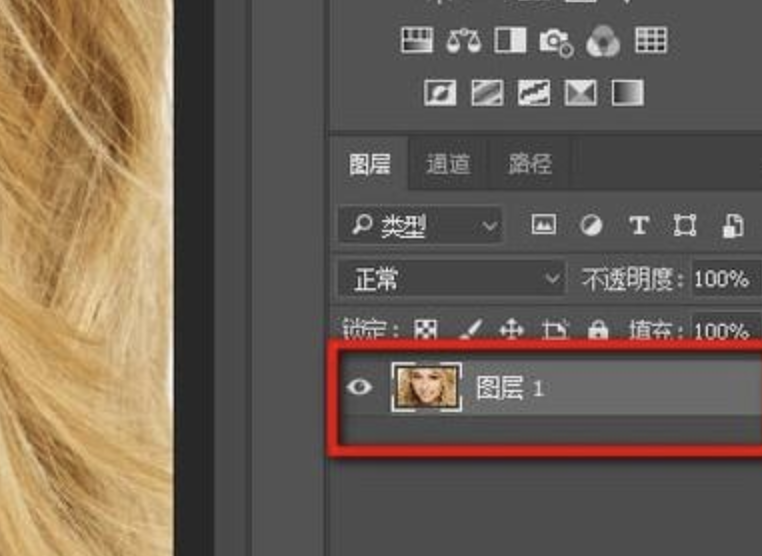
今天给大家分享了PS索引怎么解锁的方法,相信大家是不是都已经学会了呢。其实很多问题并没有我们想象的那么困难,只要我们用心去钻研它,答案自然会显露出来。快来试试上面的小技巧吧,希望对你有所帮助!




